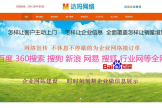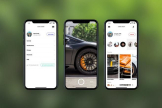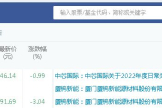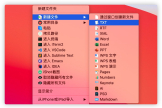金山文档实用技巧(金山文档怎么使用?)
现代社会,微信已经成为办公族不可或缺的软件,许多的通知文件的发布,文件信息的收集整理都会在微信群中进行,但是微信文件如果不及时下载就会过期或被手机软件清理,不能下载和查看,而金山文档提供的群文件夹功能完美解决了文件存储、协作的问题,通过一段时间的使用,小编感觉非常的方便,现推荐给大家:
群文件夹适宜存放常用文件供大家随时查看和下载,同时可以进行多个文件的协同编辑。
以下截图同样来自微信电脑端小程序金山文档。
1、打开微信小程序金山文档,点击新建文件夹。
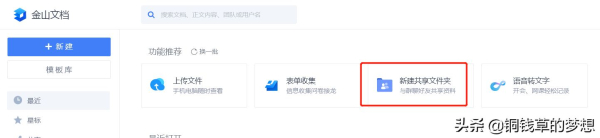
2、填写文件夹名字,点击确定。
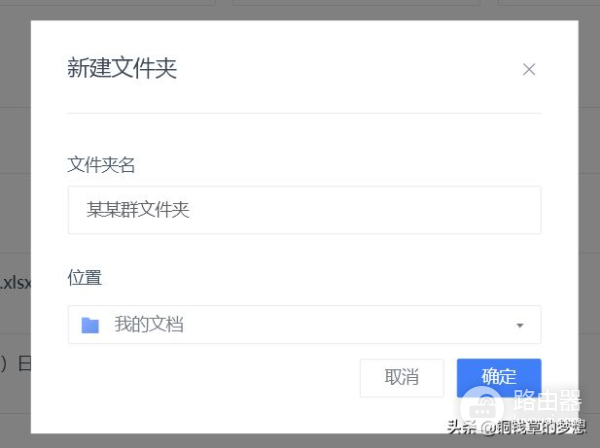
3、在文件列表区找到该文件夹,点击共享按钮,点击立即共享,对文件夹进行设置。
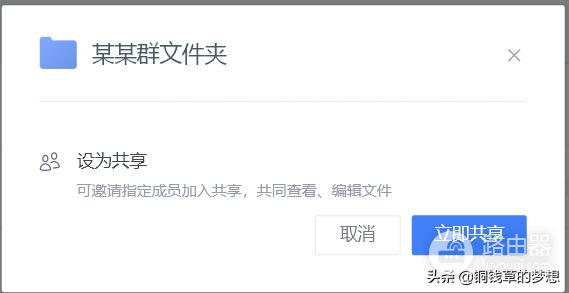
4、设置共享权限和有效时间,复制链接发送到群内或某个协作者即可。被邀请加入后即可查看编辑文件夹内的文件。

以下为被邀请者确认截图。
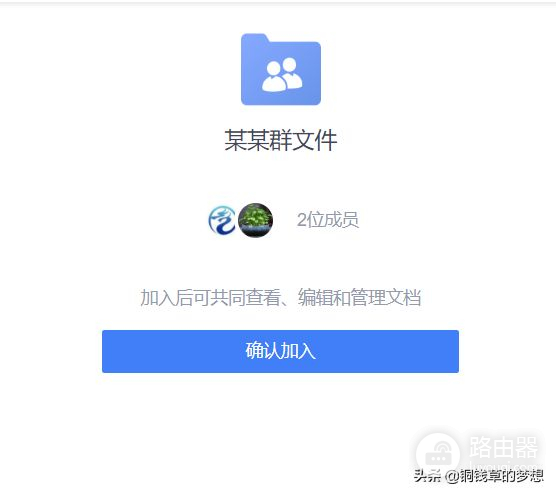
5、文件上传。群文件上传非常方便,可以上传电脑党的文件,也可以直接上传微信中收到的文件。

6、在手机小程序金山文档打开该文件夹,点击导入群聊文件,或点击加号,点击上传,点击微信文件,上传微信中的文件,或点击我的文档上传手机上的文件。
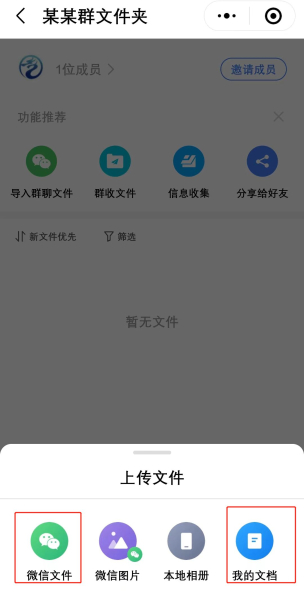
7、文件夹内文件权限设置:
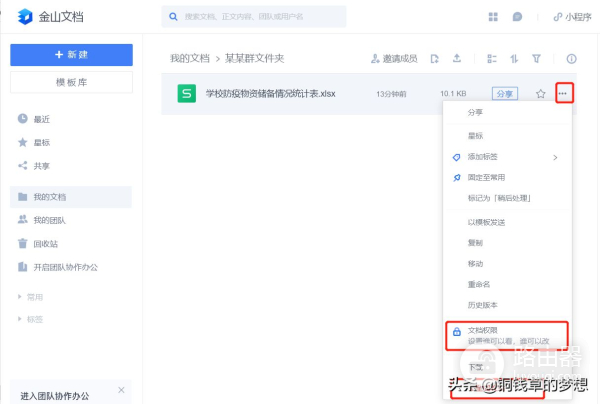
在弹出的菜单上设置某个文件的权限。可将文件设置为仅查看、可查看下载、可编辑,也可以删除文件。
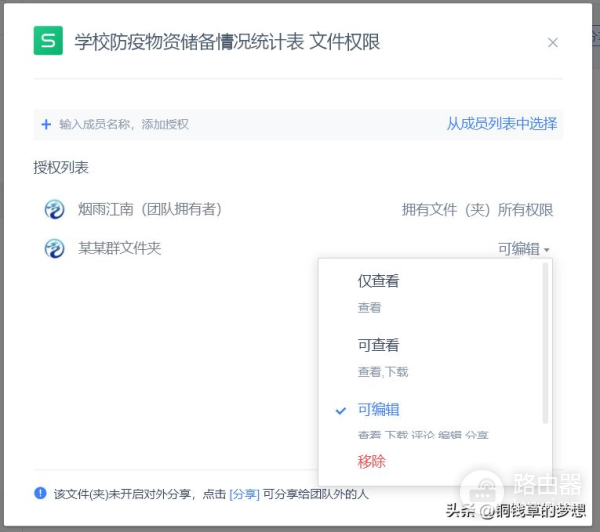
以上就是金山文档共享文件夹的大致使用方法,大家赶快去使用吧。

本文由 铜钱草的梦想 原创,欢迎关注,带你一起了解手机及办公软件小技巧!
金山文档实用技巧:生成定稿文档 金山文档实用技巧:电脑端创建协作文档 金山文档实用技巧:协作发起者的常用操作 金山文档实用技巧:创建协作文档